Come utilizzare Face Swap su Snapchat nel 2022
Snapchat con oltre 150 milioni di utenti giornalieri è diventato uno dei principali social network. Ecco perché qui a AMedia Club abbiamo deciso di iniziare a utilizzare questa divertente app di social media e quindi di condividere tutorial ad essa correlati. Qui, stiamo arrivando con i passaggi che ti permetteranno di utilizzare lo scambio di volti in Snapchat. Inoltre, condivideremo anche come affrontare lo scambio su Snapchat da Rullino fotografico/Galleria in iOS/Android.
Quando ho iniziato a utilizzare Snapchat un mese fa, il motivo principale alla base erano gli strani ma sorprendenti filtri per il viso forniti dall’app. Ci sono una miriade di filtri per il viso Snapchat e sono semplicemente fantastici. Il mio preferito tra questi è Face swap. Scambia il tuo viso con il viso di un’altra persona e viceversa usando il riconoscimento facciale. Se vuoi usare anche questi effetti facciali di Snapchat, continua a leggere.
Contenuti
Face Swap su Snapchat nella fotocamera
Soprattutto, aggiorna l’app all’ultima versione per utilizzare l’effetto Face Swap. Per questa guida, utilizzerò passaggi e schermate della versione dell’app Snapchat per iOS, ma rimangono gli stessi anche per Android.
- Apri l’app Snapchat e la fotocamera si aprirà all’interno dell’app. Puoi passare alla fotocamera anteriore (tocca l’icona nell’angolo in alto a destra) se desideri scambiare il tuo viso con qualcun altro, altrimenti tieni la fotocamera posteriore.
- Ora, per attivare gli obiettivi/filtri Snapchat Face, metti a fuoco un viso all’interno della fotocamera e tocca a lungo sullo schermo. Molte lenti appariranno in basso accanto al pulsante di acquisizione.
- Scorri verso sinistra nell’area dei filtri per passare a filtri diversi.
- Il penultimo sarà il filtro Face swap. Selezionalo.
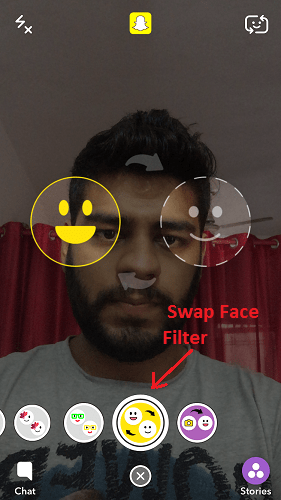
- Posizionare i due volti desiderati all’interno della fotocamera correttamente allineati. E vedrai qualcosa di veramente divertente e interessante sullo schermo Tocca il pulsante di acquisizione per catturare la foto.
Puoi salvare l’immagine sullo smartphone, aggiungerla alla storia di Snapchat o inviare un messaggio. Tutte queste opzioni sono direttamente disponibili sullo schermo dopo aver fatto clic sullo snap come mostrato nell’immagine qui sotto.
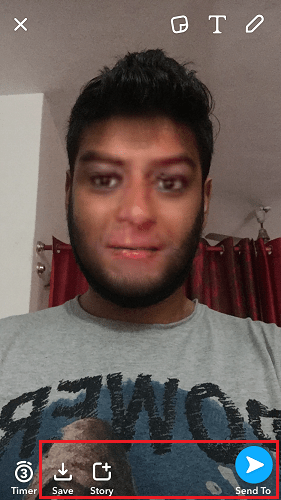
Ora diamo un’occhiata a come scambiare i volti su Snapchat dalla Galleria.
Leggi anche: Come aggiungere/inviare più snap su Snapchat contemporaneamente
Face Swap su Snapchat dalla Galleria/Rullino foto
I primi due passaggi rimangono gli stessi del metodo sopra. Ora, nel terzo passaggio, seleziona l’ultimo filtro invece del penultimo.
Selezionando l’ultimo filtro, rileverà automaticamente tutti i volti delle foto nella galleria del tuo smartphone e li visualizzerà.
Seleziona la faccia desiderata che desideri scambiare e tocca il pulsante Cattura.
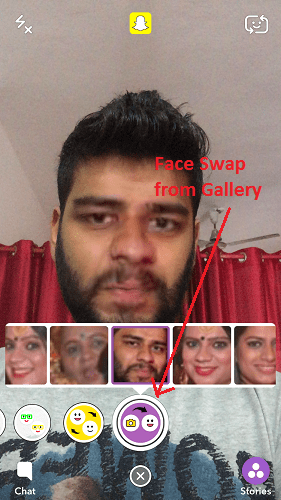
Video che mostra Face Swap su Snapchat
Guarda il nostro video per vedere i passaggi in azione:
Le parole finali
Questo riguardava tutto sul filtro di scambio di volti in Snapchat e anche su come attivare e utilizzare i filtri Snapchat. Condividi la tua esperienza con gli effetti del viso su Snapchat nella sezione commenti qui sotto.
ultimi articoli